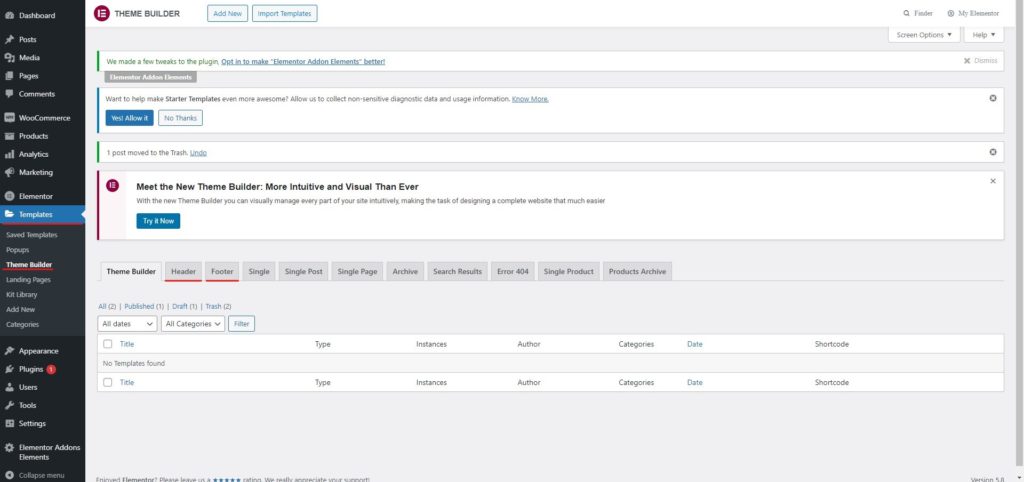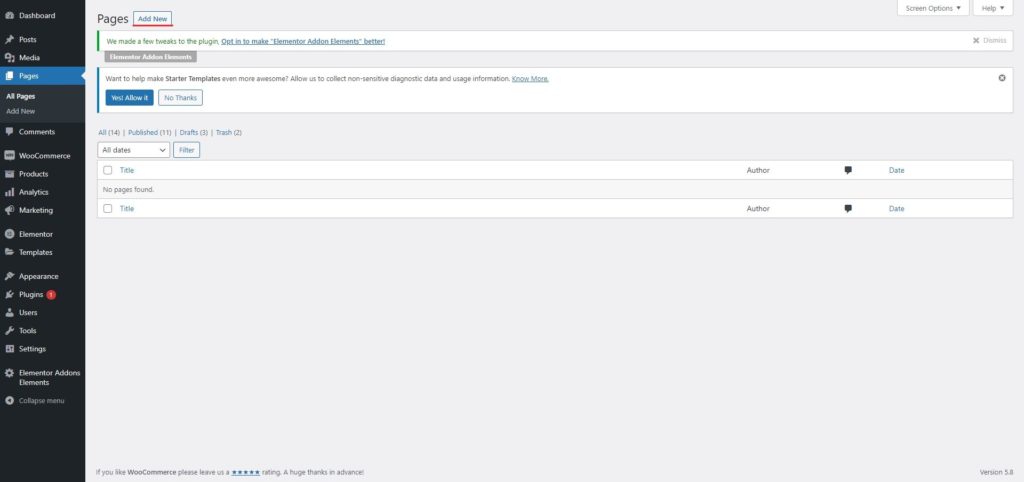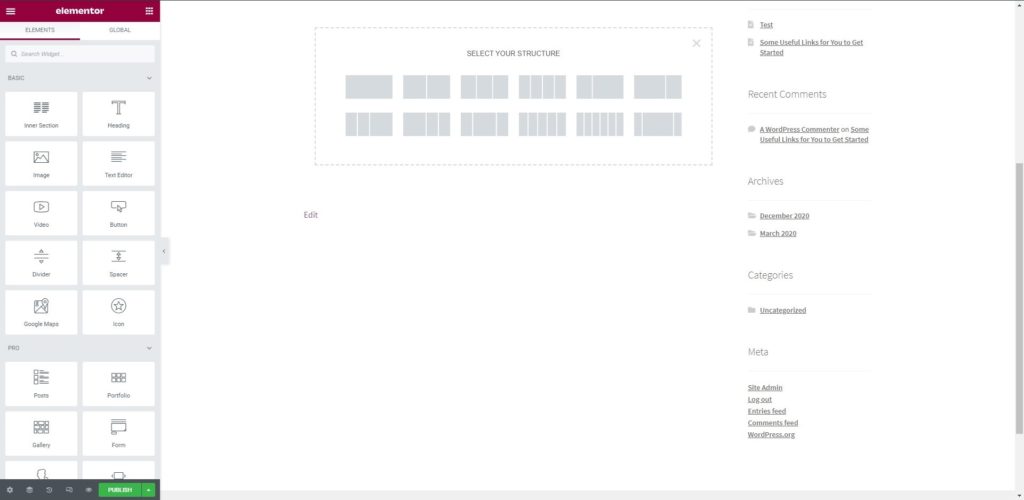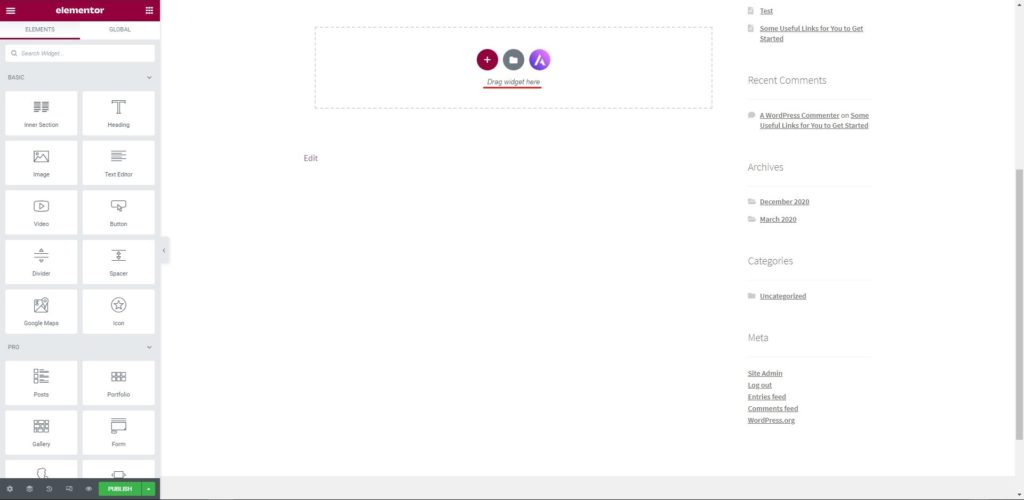Kuinka siirtää Divi Elementoriin?
Sisällysluettelo
Haluatko siirtää Divin Elementoriin? Olet oikeassa paikassa. Täällä näemme saman asian. Opas kattaa kaikki asiat, jotka sinun tulee tietää siirtymisestä Divista Elementoriin. Oppaan loppuun mennessä voit peittää Divi-sivut Elementoriin. Näemme useita tapoja tehdä sama. Aloitamme perusasioista ja käsittelemme myös sitä, pitäisikö sinun siirtää tämä vai ei. Tämä antaa sinulle täydellisen käsityksen siirtoprosessista. Joten ilman lisäjohdantoa, aloitetaan.
Yleiskatsaus rakentajaan
Näemme ensin molempien rakentajien peruskatsauksen. Divi käyttää lyhytkoodia rakentamiseen ja Elementor käyttää lohkoja sivujen rakentamiseen. Näin ollen ei ole suoraa tapaa siirtää sivuja rakentajalta toiseen. Sinun on luotava ne kaikki itse.
Nyt puhumme rakentajista.
Molemmat ovat melko suosittuja rakentajia. Ihmiset käyttävät yleensä Divin rakentaja kun he käyttävät jotakin teemasta Elegantti teemat. Epäilemättä Divi builder toimii myös kaikkien muiden teemojen kanssa. Ihmiset eivät kuitenkaan halua mennä tällaisiin teemoihin.
Toisaalta Elementor on helppokäyttöinen ja melko suosittu rakentaja sen yhteensopivuuden vuoksi. Elementor toimii lähes kaikilla teemoilla. Sillä ei ole väliä, käytätkö ilmaista teemaa vai käytätkö maksullista teemaa, voit varmasti käyttää Elementoria. Siksi ihmiset, jotka käyttävät Divi builderia, saattavat haluta siirtyä Elementoriin samasta syystä.
Jos puhut muista asioista, esim widgetit, elementtejäja mukautusominaisuudet, tässä on monia yhtäläisyyksiä. Voit käyttää mitä tahansa niistä valintasi mukaan. Kummassakaan ei ole suuria puutteita.
Hinnoittelu voi olla toinen asia, jota sinun on pidettävä silmällä. Elementorilla on ilmainen versio, mutta jos haluat enemmän ominaisuuksia, sinun on valittava pro-versio, joka maksaa sinulle rahaa. Se on kuukausimaksu, joka sinun on maksettava.
Siksi nämä asiat voidaan pitää mielessä ennen kuin ne muuttavat. Sinulla saattaa silti olla erilaisia asioita mielessäsi, eikö niin? Joten puhumme siitä hieman enemmän ja annamme sinulle hieman enemmän selkeyttä prosessista.
Pitäisikö sinun siirtyä Divista Elementoriin?
On erilaisia tekijöitä joita voit harkita täällä. Puhumme kaikista tekijöistä, jotka voivat vaikuttaa prosessiin.
Tästä riippuen voit siis tehdä valinnan.
Ominaisuudet
Ensimmäinen asia, joka tulee nähdä, ovat ominaisuudet. Jos näet ominaisuuksia molemmissa rakentajissa, niissä on enimmäkseen samanlaisia ominaisuuksia. Saat melkein kaikki widgetit molemmissa. Epäilemättä on muutamia eroja. Joten jos et saa ominaisuutta Divi Builderissa ja sama ominaisuus on saatavilla Elementor Builderissa, voit käyttää sitä. Joten se riippuu näkemyksistäsi ominaisuuksista ja vaatimuksistasi.
Teema
Tämä on suurin syy siirtymiseen. Suurin osa ihmisistä siirtyy Divista Elementoriin teeman yhteensopivuuden vuoksi. Epäilemättä Divi builder on ei yhteensopiva paljon teemoja. Toisaalta Elementor on yhteensopiva kaikkien kanssa heistä. Joten tämä saattaa olla yksi syistä, miksi haluat siirtyä Divista Elementoriin. Voit varmasti ajatella liikkuvat jos teeman yhteensopivuus on sinulle ongelma. Tämän lisäksi voi olla vielä yksi tekijä, joka sinun on otettava huomioon ennen sivujen siirtämistä. (siirrä Divi Elementoriin).
Hinnasto
Hinnoittelu on tässä negatiivinen kohta, joka sinun on ymmärrettävä. Kun siirrät sivusi Divista Elementoriin, joudut maksamaan enemmän. Kuten olemme aiemmin maininneet, on olemassa a Elementorin premium-versio saatavilla. Tulet kuitenkin täytyy mennä pro-version kanssa jos haluat muuttaa.
Siirtoprosessi
Viimeinen asia, joka sinun on nähtävä, on siirtoprosessi. Kun siirrät verkkosivustosi toiseen sivunrakennusohjelmaan, niin teet täytyy tehdä käsin. Tietysti voit myös hanki palvelu.
Pointti on siinä ei yhden napsautuksen kytkintä josta voit siirtää Divi-sivuja Elementoriin. Tämä on siis yksi muista asioista. Jos haluat siirtää sivut, sinun on ponnisteltava ja luoda kaikki sivut tyhjästä. Kun aloitat kaikkien sivujen luomisen tyhjästä, sinun on tehtävä asiat täsmälleen kuten edellinen.
Älä huoli, kerromme tarkat vaiheet, kuinka voit siirtää Divin Elementoriin ja aloittaa prosessin. Näemme myös yhden helpon tavan tehdä se.
Aloitamme nyt manuaalisen prosessin ja näemme sen vaiheet.
Kuinka siirtää Divi Elementoriin?
Näemme nyt vaiheittaisen oppaan kaikkien asioiden tekemisestä. Muista lukea ensin koko opas. Kun teet saman, tiedät, mikä menetelmä sopii sinulle täydellisesti ja mikä menetelmä sinun tulisi valita. Voit myös muuttaa joitain vaiheita ja tehdä asioita toiveidesi mukaan.
Valmistelu
Ensin pitää valmistautua asioihin. Sinun täytyy asenna ja aktivoi Elementor-laajennus.
Kun olet tehnyt sen, sinun on myös löydettävä yhteensopiva teema, jonka kanssa haluat työskennellä. Jos käytät Divi builderia, on hyvät mahdollisuudet, että käytät Divi-teemaa sen kanssa.
Joten sinun täytyy löytää eri teema samalle. Voit valita joko yhden teeman, kuten Astran, tai Elementorin Hello-teeman. Hei, ei ole mitään. Täällä sinun on luotava mukautettu ylä- ja alatunniste Elementorilla. Tämä on siis ensimmäinen askel, jonka otamme.
Ylä- ja alatunniste
Ensimmäisessä vaiheessa luomme sivuston ylä- ja alatunnisteen. Tarvitset Elementor Pro -version tehdäksesi sen. Varmista siis, että sinulla on pro-versio. Kun olet asentanut pro-version, voit suorittaa vaiheet.
- Pään yli Mallit > Ylätunniste or Mallit > Alatunniste
- Sen sisällä voit napsauttaa Lisää uusi otsikko or alatunniste.
- Valitse nyt malli, jota haluat käyttää. Löydät varmasti samanlaisia ylä- ja alatunnistemalleja Divi-teemaan. Siksi voit valita ne.
- Tämän jälkeen voit muokata mallia niin, että se näyttää edelliseltä teemaltasi.
- Sen jälkeen voit tallentaa muutokset.
- Kun painat julkaisupainiketta, olet valmis siirtymään seuraavaan osaan.
- Tässä sinun on asetettava ehto. Voit näyttää ylä- ja alatunnisteen vain tietyillä sivuilla, jos haluat. Oletusarvo on kaikkialla.
Kun sinulla on ylä- ja alatunniste valmiina, teemme sen aloita sivujen luominen yksitellen. Sivut on helppo rakentaa. Näemme suunnilleen saman.
Vaihtoehtoisesti, jos käytät jotakin tiettyä teemaa, voit aktivoida kyseisen teeman ja se on siinä. Voit aina avata edellisen teemasi toisella välilehdellä viitettä varten. Tämä auttaa sinua tietämään, miltä verkkosivustosi näytti ennen. Voit tehdä räätälöinnin ottamalla sieltä referenssejä.
Luo sivun perusrakenne
Voit luoda uuden sivun ja painaa sitten Muokkaa Elementorilla. Se avaa sivun Elementorissa. Tämän jälkeen voit tehdä seuraavat asiat. Nämä ovat yleisiä asetuksia, jotka helpottavat työtäsi.
- Aseta typografia.
- Aseta värit.
- Valitse paras asettelu, joka sopii edelliselle sivullesi.
Kun olet tehnyt kaikki nämä asiat, voit jatkaa eteenpäin perusasettelun luominen. Voit luoda perusasettelun luomalla ensin osiot.
Kun olet luonut osion, voit myös lisää sarakkeet. Varmista, että leveys on annettu oikein.
Älä välitä widgetien lisäämisestä aluksi. Jos haluat, niin voit vedä ja pudota widgetiä, mutta älä mukauta se nyt.
Sen jälkeen sinun on lisättävä kolmannen osapuolen osiot. Voit lisätä kolmannen osapuolen osioita, kuten Slider, opt-in jne. Yksinkertaisesti sanottuna, mikä tahansa osio, jossa on laajennus tai joka ottaa tietoja toisesta widgetistä, voidaan lisätä tähän.
Kun teet kaikkia näitä asioita, älä myöskään unohda tallentaa sivua. Sinulla ei varmasti ole varaa menettää panostamaasi. Joten voit aina tallentaa sivun luodessasi kaikkia näitä asioita.
Kun sinulla on kaikki asiat valmiina, voit lisätä widgetejä ja mukauttaa niitä.
Mukauta widgetiä
Voit sitten lisää widgetit ja mukauta niitä. Voit lisätä widgetejä vetämällä ja pudottamalla ne vasemmasta paneelista. Kaikkien widgetien lisääminen tuskin vie muutamaa minuuttia.
Joillakin widgeteillä voi olla eri nimet. Lisäksi tulee olemaan muutamia widgetejä, joita voidaan mukauttaa kokoonpanon mukaan. Joten jos widgetiä ei ole saatavilla, voit ottaa samanlaisen widgetin ja muokata sitä saadaksesi tarkan widgetin, kuten Divi. Elementorissa on kolme välilehteä mukauttamiseen. Voit tarkistaa kaikki sivut. Löydät paneelista varmasti monia vaihtoehtoja. Tämän avulla pystyt tehdä suurimman osan muutoksista widgetiin.
Voit myös asentaa kolmannen osapuolen lisäosia tai käyttää pro-versiota. Tämä riippuu sinusta.
Lisäksi voit lisätä sisältöä ja kuvia edelliseltä Divi-sivulta.
Viimeistele ja julkaise – siirrä Divi Elementoriin
Viimeinen vaihe on siellä, missä voit testaa verkkosivustoa nähdäksesi, onko kaikki kuten edellä mainittiin. Sinun täytyy nähdä, onko kaikki asiat tehty niin kuin niiden on tarkoitus olla. Tätä varten voit varmasti tarkistaa edellisen sivun, jolla teimme muutokset, ja sitten verrata sitä tähän.
Voit varmasti räätälöidä sitä omasi mukaan. Jos kaikki näyttää hyvältä, voit siirtyä eteenpäin ja poistaa Divi-laajennuksen käytöstä.
Kun teet niin, se poistaa kaikki asiat nykyisiltä sivuilta. Kun poistat kaikki asiat, saat etusivun lyhytkoodeilla.
Voit sitten korvaa se Elementor-sivulla. Yksinkertaisesti pysyvien linkkien vaihtaminen riittää tähän. Se korvaa sivun Elementor-sivulla. Voit silti tarkistaa kaikki sivut varmistaaksesi, että kaikki linkit toimivat täydellisesti vai eivät.
Tämän jälkeen voit vahvistaa muutokset.
Jos et halua käyttää tätä menetelmää, on vielä yksi tapa siirtää Divi Elementoriin. Näemme nyt seuraavan menetelmän - siirrä Divi Elementoriin.
Hanki Divi to Elementor -siirtopalvelu
Jos et halua tehdä kaikkea työtä etkä halua tehdä kaikkea siirtoa varten, on helppokäyttöinen käyttö, jolla voit siirtää koko verkkosivuston. Täällä voit käyttää palvelua.
Myös monet WordPress-palvelut tarjoavat Divi to Elementor -siirtopalvelut. Heidän tiiminsä suunnittelee sinulle uudet sivut Elementorissa samalla tavalla kuin Divi Builderissa. Kun sivut ovat valmiit, ne myös testaavat niitä puolestasi varmistaakseen, että kaikki toimii hyvin.
Yksinkertaisemmin sanottuna sinun ei tarvitse tehdä mitään. Asiantuntijat hoitavat sen puolestasi. Voit keskittyä yrityksen ydinliiketoimintaan.
Viimeiset sanat Divin siirtämisestä Elementoriin
Lopuksi, tässä oli kyse siitä, kuinka voit siirtää Divin helposti Elementoriin. Jos haluat säästää rahaa, voit ponnistella ja luoda kaikki sivut tyhjästä. Samalla tavalla, jos haluat tehdä asiat nopeasti, voit helposti mennä palveluun. Tämä on varmasti sinun valintasi, kuinka haluat jatkaa ja siirtää sivut. Joten näin voit helposti siirtää sivut. Ota sivuista varmuuskopiot ennen kuin teet muutoksia. Näin varmistetaan verkkosivujen turvallisuus.
Usein kysyttyjä kysymyksiä
Miten siirtyminen Divista Elementoriin vaikuttaa nykyiseen verkkosivustoni sisältöön ja suunnitteluun?
Siirtyminen Divista Elementoriin voi vaikuttaa olemassa olevaan verkkosivustosi sisältöön ja suunnitteluun, koska Elementor ja Divi käyttävät erilaisia sivunrakennusjärjestelmiä ja niillä on ainutlaatuisia ominaisuuksia ja toimintoja. Vaikka verkkosivustosi yleinen asettelu ja rakenne saattavat säilyä ennallaan, tiettyjä suunnitteluelementtejä, mukautuksia tai asetteluasetuksia on ehkä säädettävä tai luotava uudelleen Elementorin kehykseen sopiviksi.
Voinko siirtää koko verkkosivustoni automaattisesti Divista Elementoriin laajennuksen tai työkalun avulla?
Saatavilla on laajennuksia ja työkaluja, joiden väitetään helpottavan siirtymistä Divista Elementoriin, mutta automaation laajuus ja siirron laatu voivat vaihdella. Useimmissa tapauksissa tarvitaan edelleen manuaalisia toimenpiteitä ja säätöjä sujuvan siirtymisen varmistamiseksi ja sivustosi suunnittelun ja toiminnallisuuden eheyden säilyttämiseksi.
Vaikuttaako siirtyminen Divista Elementoriin verkkosivustoni suorituskykyyn tai latausaikoihin?
Siirtymisen Divista Elementoriin ei pitäisi luonnostaan vaikuttaa verkkosivustosi suorituskykyyn tai latausaikoihin, koska molemmat sivujen rakentajat pyrkivät optimoimaan suorituskykyä ja hahmontamaan sivut tehokkaasti. Kuitenkin tekijät, kuten verkkosivustosi suunnittelun monimutkaisuus, käytettyjen laajennusten määrä ja isännöintiympäristösi laatu, voivat vaikuttaa suorituskykyyn. On tärkeää testata verkkosivustosi perusteellisesti siirron jälkeen ja optimoida sitä tarvittaessa optimaalisen suorituskyvyn varmistamiseksi.
Onko rajoituksia tai yhteensopivuusongelmia otettava huomioon siirryttäessä Divista Elementoriin?
Vaikka sekä Divi että Elementor ovat suosittuja sivujen rakentajia, joilla on vankat ominaisuudet, toiminnallisuudessa, tyylivaihtoehdoissa ja kolmannen osapuolen integraatioissa voi olla eroja, jotka voivat vaikuttaa siirtoprosessiin. Tietyillä Diville ominaisilla mukautuksilla tai lisäominaisuuksilla ei välttämättä ole suoria vastaavia Elementorissa, mikä edellyttää manuaalisia säätöjä tai vaihtoehtoisia ratkaisuja. On tärkeää tarkistaa verkkosivustosi suunnittelu ja toiminnallisuus huolellisesti ja arvioida mahdolliset rajoitukset tai yhteensopivuusongelmat ennen kuin jatkat siirtoa.
Kuinka voin varmistaa sujuvan ja onnistuneen siirtymisen Divista Elementoriin menettämättä tärkeitä verkkosivuston tietoja tai asetuksia?
Voit varmistaa sujuvan ja onnistuneen siirtymisen Divista Elementoriin seuraavasti:
- Varmuuskopioi verkkosivustosi: Ennen kuin teet muutoksia, varmuuskopioi verkkosivustosi tiedostot ja tietokanta estääksesi tietojen katoamisen, jos siirtoprosessin aikana ilmenee ongelmia.
- Arvioi verkkosivustosi: Tarkista verkkosivustosi suunnittelu, sisältö ja toiminnot tunnistaaksesi mahdolliset mukautukset, ainutlaatuiset ominaisuudet tai monimutkaiset asettelut, jotka saattavat vaatia erityistä huomiota siirron aikana.
- Suunnittele siirto: Kehitä siirtosuunnitelma, jossa hahmotellaan siihen liittyvät vaiheet, mukaan lukien sisällön siirto, suunnittelun säädöt ja testausmenettelyt.
- Siirrä sisältö: Siirrä verkkosivustosi sisältö Divista Elementoriin manuaalisilla menetelmillä tai siirtotyökaluilla varmistaen, että kaikki sivut, viestit, kuvat ja muu omaisuus siirretään oikein.
- Säädä suunnittelua ja toimintoja: Muokkaa verkkosivustosi suunnittelua ja toimintoja Elementorissa vastaamaan mahdollisimman tarkasti alkuperäistä ulkoasua ja tyyliä ja tee tarvittavat muutokset tai optimoinnit matkan varrella.
- Testaa perusteellisesti: Testaa siirrettyä verkkosivustoasi laajasti eri laitteilla, selaimilla ja käyttäjien skenaarioilla tunnistaaksesi ja korjataksesi mahdolliset ongelmat tai epäjohdonmukaisuudet.
- Optimoi suorituskyky: Optimoi verkkosivustosi suorituskyky ja latausajat siirron jälkeen optimoimalla kuvat, minimoimalla koodia ja ottamalla käyttöön välimuistia ja muita suorituskykyä parantavia tekniikoita tarpeen mukaan.